Berealアプリが正常に動作しないのを修正する9つの方法

BeRealアプリの一般的な問題によってソーシャルエクスペリエンスが中断されないように、ここではBeRealアプリが正常に動作しない問題を修正する9つの方法を紹介します。
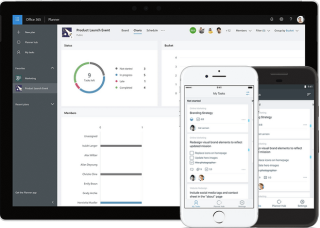
今日やるべきこと:起きて、生き残り、そしてベッドに戻る。
ええと、すべてのやることリストがそれほど単純なわけではありません。これとは別に、個人的であれ専門的であれ、私たちが毎日達成する必要のあることがいくつかあります。毎日、達成する必要のある新しい一連のタスクとターゲットがあります。これらすべてを追跡するために、メモをとったり、やることリストやスケジューラーを準備したりすることを好む人もいます。やることリストを維持することは、個人が物事を追跡するのに役立ち、締め切りを逃さなければならない機会がめったに発生しません。特にチームやプロのセットアップで作業している場合、MicrosoftPlannerが非常に役立つことがわかります。
画像出典:メンタルフロス
だから、かどうか、あなたはそれに気づいたかどうかが、マイクロソフトのプランナーが一緒に来ましたOffice 365のスイート。Microsoft Plannerの助けを借りて、タスクを簡単に達成し、チームで共同作業することができ、タスクを効果的に追跡および整理するのに役立ちます。
これは、Microsoft Plannerの使用方法に関する完全なガイドです。チームで作業して物事を効果的に行うときに、このツールがどのように役立つかを示します。
始めましょう。
なぜMicrosoftPlannerを使用する必要があるのですか?
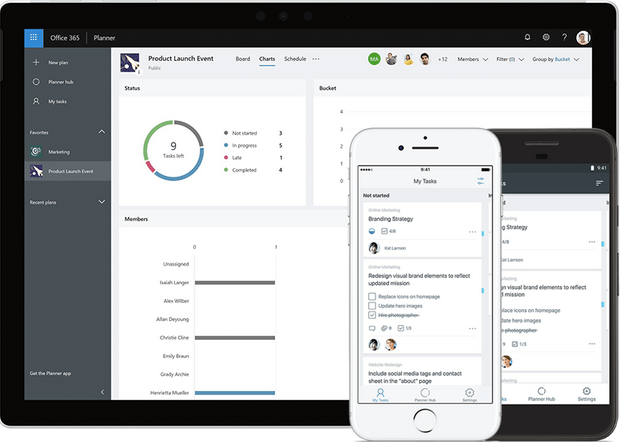
画像ソース:Microsoft Office
従業員であろうと雇用者であろうと、MicrosoftPlannerは両方のエンティティに等しく利益をもたらすことができます。一方では、従業員やチームメンバーが日常業務やタスクを賢く計画するのに役立ちます。一方、雇用主やチームリーダーは、このリストを一目で確認できるため、チーム全体の活動を整理された方法で合理化できます。Microsoft Plannerは統合されたスペースとして機能し、タスクを簡単に作成したり、アクティビティに優先順位を付けたり、他のチーム関連のアクティビティを手間をかけずに管理したりできます。
また読む:あなたが知って驚かれることでしょう7つの隠されたOffice365の機能!
Microsoft Plannerの使用方法は?
MicrosoftPlannerをやることアプリと考えてください。Microsoft Plannerの使用は非常に簡単で、開始するには次のことを行う必要があります。
このリンクからMicrosoftPlannerの公式Webページにアクセスし、[サインイン]ボタンを押してからMicrosoftアカウントにログインします。
画像ソース:Microsoft Office
Microsoft Plannerを初めて使用する場合、最初は空のダッシュボードが表示されます。それでは、MicrosoftPlannerで新しいプランを作成する方法を学ぶことからツアーを始めましょう。
新しいプランを作成するには、マウスを左側のサイドバーに向かってドラッグし、[+新しいプラン]オプションをタップします。
次に、新しいプランをどのように呼び出すかという名前を定義します。そして、このオプションのすぐ下に、プライベートとパブリックの2つのオプションが表示されます。プライベートオプションを選択して、プランナーシートが招待するチームメンバーにのみ表示されるようにします。
画像ソース:Microsoft Office
各プランでは、やることリストに複数のタスクを作成できます。プランに新しいタスクを作成するには、[+タスクの追加]オプションをタップします。
これが面白くなり始めたときです。新しいタスクを作成するたびに、2つの重要なオプションが表示されます。
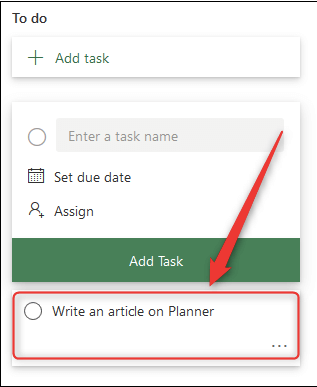
期日を設定する:このタスクを完了することを考えている、または計画しているときと同じように、締め切りになります。
このタスクの割り当て:このオプションを使用すると、チームリーダーまたは雇用主として新しいタスクを作成し、それを他の連絡先に割り当てることができます。
これは、Microsoft Plannerを使用して、チームで作業しながらタスクを作成および整理する方法をまとめたものです。これは私たちの日常のタスクを追跡するための楽しい方法ではありませんか?
また読む:新しいWindowsPCにインストールするトップ10アプリ
Microsoft Plannerは、自宅で作業する際の優れたツールです
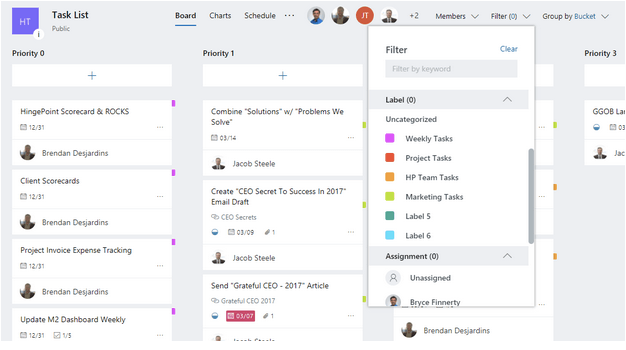
画像ソース:ヒンジポイント
コロナウイルスの発生はいたるところにあり、ほとんどの企業は自宅の施設から従業員に仕事を提供しています。したがって、このシナリオでは、チーム全体がそれぞれの家からリモートで作業している場合、MicrosoftPlannerはチーム内の物事を管理するのに非常に役立つことがわかります。Microsoft Plannerは、個人が最適な方法でタスクを整理するのに役立つ強力なプロジェクト管理ツールです。
Office 365 Suiteを頻繁に使用していますか?タスクを簡単にし、生産性を高めるために、これらの驚くべきOffice 365の隠された機能、ヒント、およびコツを確認してください。
では、皆さん、Microsoft Plannerについてどう思いますか?仲間のチームメイトと一緒にこのツールを使用することを楽しみにしていますか?下のコメントボックスでフィードバックをお気軽に共有してください。
BeRealアプリの一般的な問題によってソーシャルエクスペリエンスが中断されないように、ここではBeRealアプリが正常に動作しない問題を修正する9つの方法を紹介します。
PowerShell から実行可能ファイルを簡単に実行し、システムをマスター制御する方法についてのステップバイステップガイドをご覧ください。
地球上で最もトレンドのリモート会議プラットフォームの一つであるZoomの注釈機能の使い方を詳しく解説します。ズームでユーザビリティを向上させましょう!
デスクトップまたはモバイルの Outlook 電子メールに絵文字を挿入して、より個人的なメールにし、感情を表現したいと思いませんか?これらの方法を確認してください。
NetflixエラーコードF7701-1003の解決策を見つけ、自宅でのストリーミング体験を向上させる手助けをします。
Microsoft Teamsがファイルを削除しない場合は、まず待ってからブラウザーのキャッシュとCookieをクリアし、以前のバージョンを復元する方法を解説します。
特定のWebサイトがMacに読み込まれていませんか?SafariやGoogle Chromeでのトラブルシューティング方法を詳しく解説します。
未使用のSpotifyプレイリストを消去する方法や、新しいプレイリストの公開手順について詳しく説明しています。
「Outlookはサーバーに接続できません」というエラーでお困りですか?この記事では、Windows10で「Outlookがサーバーに接続できない問題」を解決するための9つの便利なソリューションを提供します。
LinkedInで誰かを知らないうちにブロックするのは簡単です。ブログを読んで、匿名になり、LinkedInの誰かをブロックする方法を見つけてください。








